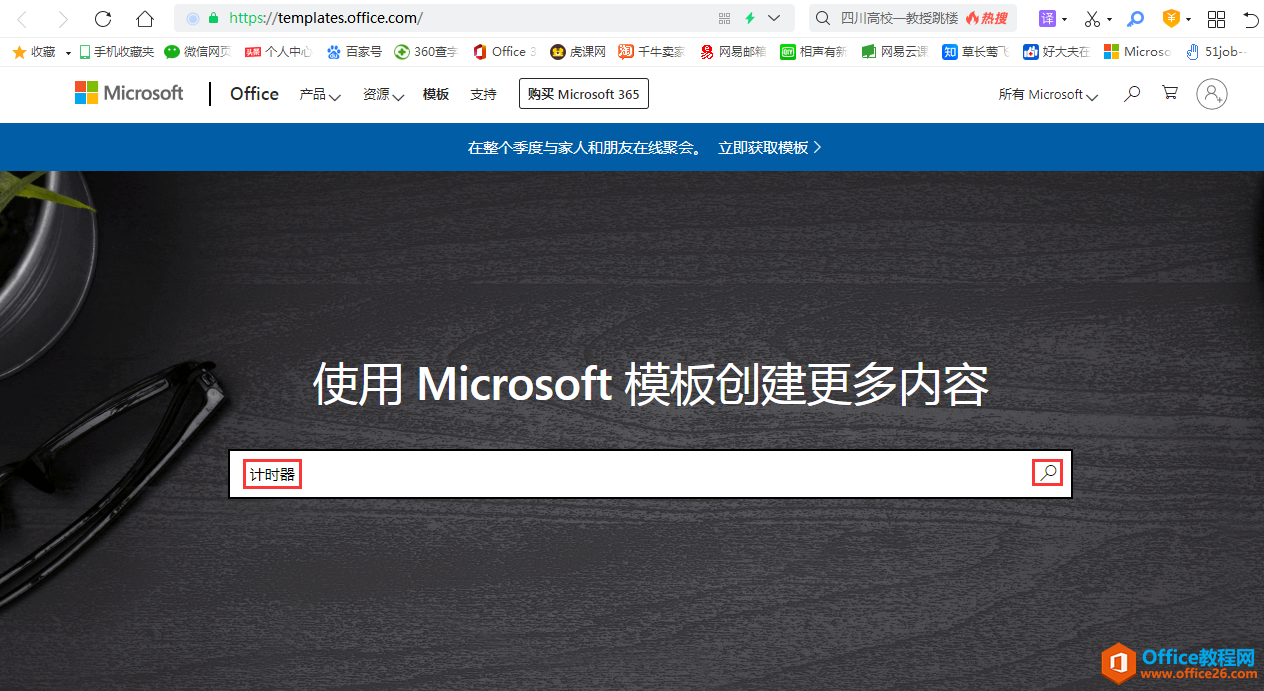1、打开演示文稿,在“文件”窗口左侧的列表中选择“打印”选项,在右侧的窗格中可以预览幻灯片的效果,单击中间窗格底部的“编辑页眉和页脚”链接,如图1所示。
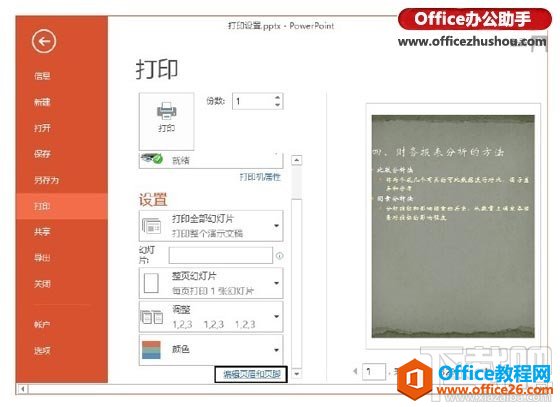
图1 单击“编辑页眉和页脚”链接
2、打开“页眉和页脚”对话框,设置需要打印的页眉和页脚的内容后单击“全部应用”按钮关闭对话框,如图2所示。

图2 设置页眉和页脚
3、在“文件”窗口的中间窗格中单击“颜色”按钮,在打开的下拉列表中选择“灰度”选项,在右侧窗格中可以预览到以灰度模式打印的幻灯片效果,如图3所示。

图3 选择“灰度”选项
PPT演示文稿怎么设置不被修改
1、启动PowerPoint2013并打开需要保护的文档。在文件窗口左侧列表中选择信息选项,在中间窗格中单击保护演示文稿按钮,在打开的列表中选择标记为最终状态选项,如图1所示。图1选择标记为
注意
这里,当选择“颜色”选项时,幻灯片中的各项内容将按照其颜色进行彩色打印;当选择“灰度”选项时,颜色将转换为不同的灰度进行打印;选择“纯黑白”选项时,颜色将转换为黑白色进行打印,当打印机无法实现灰度打印时可以选择此项。
4、设置幻灯片打印版式,这里选择“讲义”栏中的“3张幻灯片”选项,打印时每页会打印3张幻灯片,预览到的打印效果如图4所示。

图4 设置幻灯片打印版式
注意
如果勾选“幻灯片加框”选项,则在打印幻灯片时,每张幻灯片的周围都会出现一个窄框。在打印投影片时,可以选择此项。
5、设置打印的方向,这里选择“纵向”选项,如图5所示。完成设置后直接单击“打印”按钮进行打印。

图5 设置打印方向
PPT怎么设置密码 PPT密码设置教程
对自己精心制作的PPT想要加以保护,通常的方法是为PPT设置密码。在PowerPoint2016中,点击文件信息,单击右侧保护演示文稿按钮,从弹出菜单中选择用密码进行加密,再在弹出的对话框中为P